ADVENTURE on Cygwin
インストールマニュアル
最終更新日 2003/11/15
株式会社インサイト
1. 準備
1.0 はじめに
ADVENTUREもかなり知名度が上がって来ましたが、もう一つブレイクするためにはやはりWindows上で実行できることが肝要かと思いま す。そこで近頃かなり充実しているWindows上のLinux/UnixエミュレータであるCygwinでADVENTUREをインストールするための マニュアルを作成することにしました。サンプル図は全てWindows 2000 Professionalで操作したときの画面です。
このマニュアルは少しずつ書き足して行く予定ですが、以前書いたような日記形式は参照するときに不便なのでマニュアルの体裁を取りたいと思います。
このマニュアルの作成にはアライドエンジニアリングの柴田さんとPlanetCAE BBSのご常連のMorganraeteさんその他のお知恵を借りました。ここでお礼を申し上げます。
1.1 Cygwinのインストール
1.1.1 Setup.exeのダウンロードと実行
http://www.cygwin.com/
からsetup.exeをダウンロードして下さい。263KBです。ホームページの説明は英語です。2003/11/14現在のバージョンは1.5.5-1です。次にsetup.exeを実行して下さい。
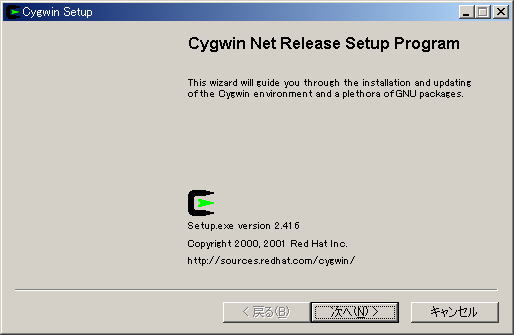 図1-1
図1-1
図1-1に示すようにSetup.exeのバージョンは2003/11/14現在で2.416です。
ここで図1-2に示すように、次の3つの選択肢があります。
- 直接ネットからインストール
- インターネットからダウンロード
- ダウンロード済みのパッケージを元にインストール
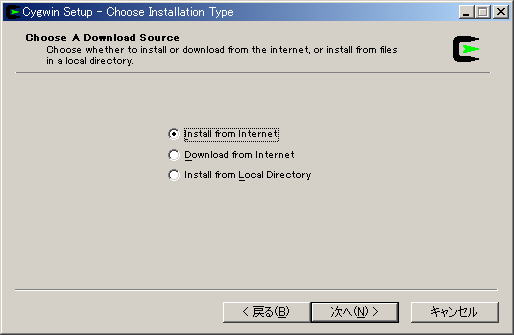 図1-2
図1-2
最近は確認してませんが、1.はうまく行ったことがありません。途中でいつも切れました。2の次に3をするのが無難だと思います。2を選びます。
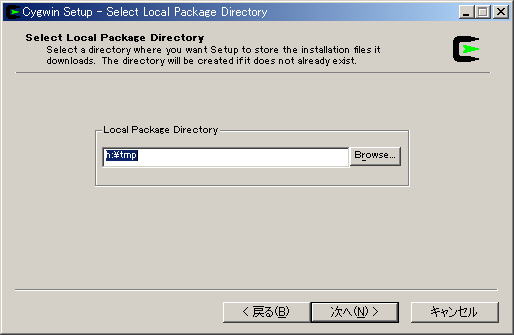 図1-3
図1-3
ダウンロードパッケージの保存場所を聞いて来ます。存在しないフォルダを指定した場合は自動生成してくれます。前回の指定値は覚えているようです。(図1-3)
図1-4は接続方式のようですが、良く分らないのでいつもデフォールト値を使ってます。
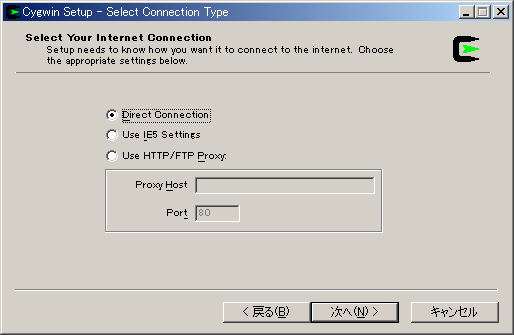 図1-4
図1-4
ダウンロードするミラーサイトを選択します。日本国内に住んでいるのなら"jp"で終わるサイトが宜しいのではないでしょうか?(図1-5)
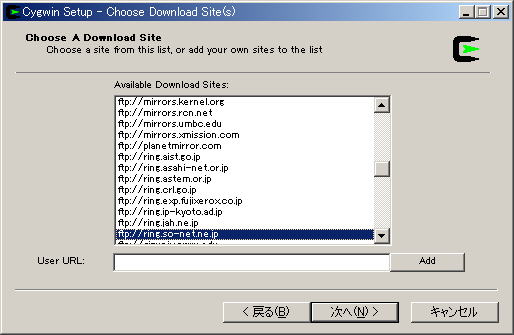 図1-5
図1-5
次はダウンロードする各パッケージの選択です。図1-6のように各パッケージのツリー構造が示されます。一番簡単なのは+AllのDefaultのところをクリックしてInstallに変更してから「次へ」ボタンをクリックすることです。
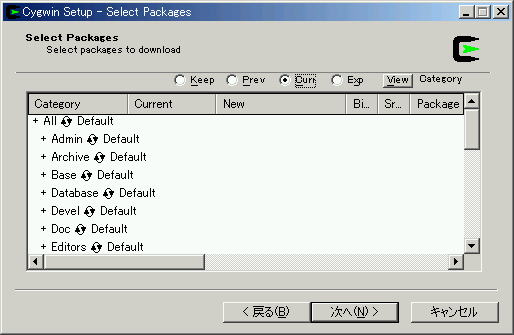 図1-6
図1-6
但し3点程注意する必要があります。
- ハードディスクに十分な空き容量があるか?
- All のDefaultをクリックするとInstallに変化するまで10分とかそのくらいの時間がかかります。タスクマネージャで見ても「応答なし」などとなりますが、辛抱強く待っているとInstallに表示が変わります。
- 全パッケージのダウンロードは更に更に時間がかかりますので、こちらはもっと辛抱強く待って下さい。
この辺りの詳しい説明は「真ゼロ円でできるXサーバ[Windows XP編]Cygwin/XFree86最新事情と日本語化」に書いてありますので、そちらを読んで下さい。
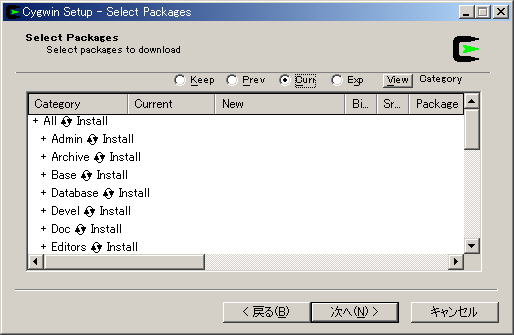 図1-7
図1-7
1.1.2 インストール
ダウンロードが完了したら、今度はインストールです。やはりsetup.exeを実行します。図1-8のように"Install from Local Directory"を選択します。
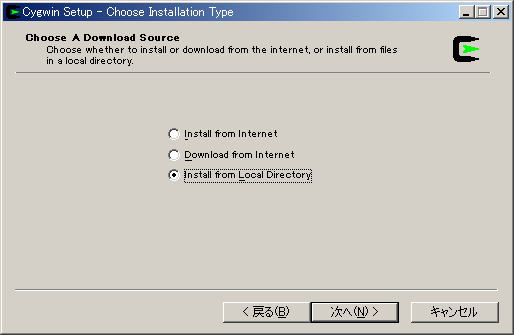 図1-8
図1-8
cygwinのルートディレクトリを指定する必要があります。ハードディスクの残容量の多いドライブを選びましょう。(図1-9)
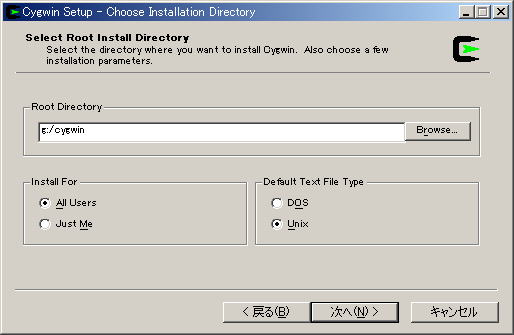 図1-9
図1-9
図1-10は実は図1-3と同じです。ダウンロードのときにパッケージを保存したのと同じフォルダからパッケージを読み込んでインストールする訳です。
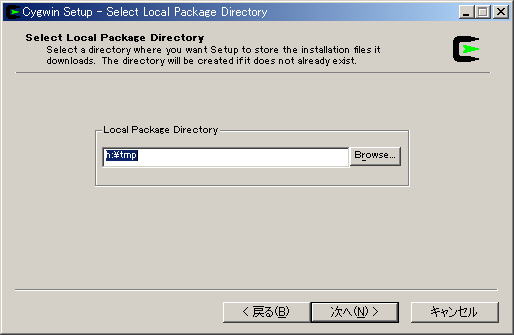 図1-10
図1-10
下の図1-11は図1-6に良く似てますが、"Select packages to download"が"Select packages to install"に変わってます。
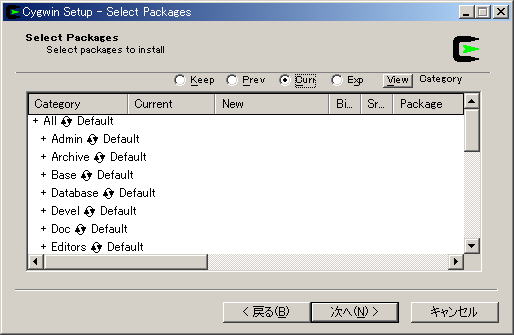 図1-11
図1-11
図1-12は+AllのDefaultのところをクリックしてInstallに変更したところです。これもまた時間がかかることがありますが、今回は図1-7のときも含めとても早かったです。ひょっとしてsetup.exeを改良したのかも知れません。
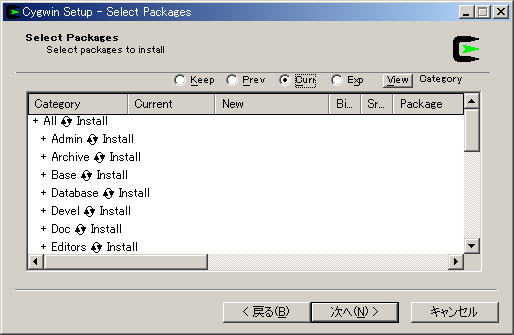 図1-12
図1-12
インストールの経過表示です。
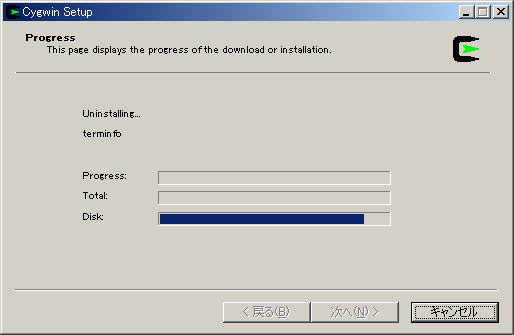 図1-13
図1-13
インストールが終わると図1-14に変わります。アイコンの追加はお好みでどうぞ。
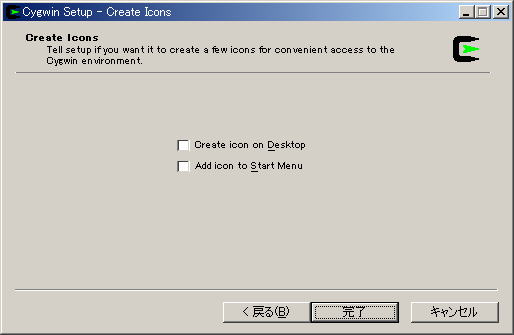 図1-14
図1-14
最後にInstallation complete.という小さい窓が表示されてインストールは終了です。うまく行かないときは図1-15のようなメッセージが出ます。
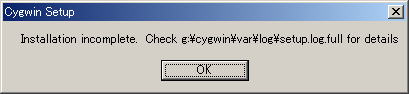 図1-15
図1-15
このページの内容に関するご質問はこちらまで。